상세 컨텐츠
본문

구글 애널리틱스 4에 대해 벌써 24편에
걸쳐 안내드리는 시간을 가져보았습니다.
한 가지 주제로 24편이 나올 정도면
구글 애널리틱스가 얼마나 범위가 넓은지
조금은 감이 오실 것 같아요. : )
그래서 안내 드릴 때마다 강조 드렸던 부분이
교재, 강의 영상 등도 함께 참고하셔서
포스팅을 봐주시는 것이 좋다는 점이었는데,
이렇게 정보를 수집하시다 보면 우리가
사용할 수 있는 기능들 및 생성할 수 있는
보고서 등에 대해 사용법을 알아볼 수 있죠.
애초에 구글 애널리틱스 자체를 사용해 본 경험이
없으실 경우 GA4에 대해서만 알아보면 되지만,
UA 버전 사용 경험이 있는 상태에서 GA4까지
공부하려고 한다면 범위도 문제지만,
헷갈리고 혼동되는 것이 가장 걱정이실 겁니다.
UA GA4 차이점이 생각보다 많거든요.

그래서 오늘은 UA GA4 차이점에 대해서
알아보는 시간을 가져볼 테니 참고하셔서
기능 알아보시는 것을 추천드립니다.
UA와 GA4의 차이점 알아보기
1. 사용자 활동 = 이벤트로 정의하게 되었다.

UA 버전에서는 페이지 뷰, 이벤트, 소셜 등
여러 유형으로 데이터 모델을 구분했었지만,
GA4에서는 사용자 활동을 "이벤트"로 한 번에
묶어두고 측정 기준과 항목을 통해 분류하는
방식으로 변경되었습니다. 매우 깔끔해졌죠.
UA 버전과 비교했을 때 GA4의 이벤트가
굉장히 깔끔하고 단순해서 대체 어떻게
데이터를 분류한다는 것인지 불안하게
느껴지실 수도 있는데요, 구조를 살펴보면
GA4는 매개변수에 정보를 저장한다는 것을
알 수 있습니다.(다른 편들에서 소개 드렸죠?)
● 예를 들어서
페이지에 방문했다면 ▶ page_view라는
이름으로 이벤트가 생성이 될 것이고,
이 이벤트가 저장될 때는 ▶ page_title 같은
매개변수들과 함께 저장되는 구조인 거죠.
*페이지 이벤트이니 페이지 관련
매개변수에 정보가 저장될 것입니다.
2. 자동 수집 기능을 지원한다.

자동 수집 기능을 지원하기 때문에 6가지의
이벤트를 추가적인 설정 없이 수집할 수 있어요.
예) 스크롤, 페이지 조회 등
"대체 이 말이 무슨 말이야?"라는 생각이 드시면,
[관리] ▶ [데이터 스트림] ▶ [향상된 측정]으로
이동하시면 확인할 수 있는 6가지의 이벤트를
참고해 주시면 이해가 쉽습니다.(설정했었죠?)
특히 향상된 측정 중에서도 사이트 검색을
활성화해주시게 되면 검색어 수집 역시도
가능해지니 꼭 활성해 주시기 바랍니다.
특히 이 부분은 구글 자체에서 제공하는
정보를 참고하시는 것도 좋습니다.
3. "앱"에서 발생하는 트래픽 분석도 가능하다.

웹 분석만 가능했던 UA 버전과는 다르게
GA4 버전에서는 앱 분석 역시 지원하며,
웹과 앱의 트래픽을 통합할 수도 있기
때문에 사용자 활동을 연결하여
분석하는 것이 가능해졌습니다.
조회하는 데이터의 경우에는 User ID를
이용하여 개발 사용자의 활동을 분석할 수
있도록 구조가 형성되어 있는데 이 부분은
구글 애널리틱스 10편을 참고하시면
더욱 쉽게 이해하실 수 있습니다.
4. 세션 수 집계 방식이 변경되었다.

세션 수 집계 방식 변경으로 인해
UA 버전에서 수집하던 세션 수와
GA4 버전의 세션 수에는 차이가
발생할 수 있으나, GA4 버전의
수집 방식이 더 민감한 방식이니
GA4가 더 정확성이 높다는 점을
참고해 주시면 감사하겠습니다.
전에 안내드렸던 것처럼 GA4는 기본적으로
"30분의 활동"을 인정하기 때문에 만약
사용자가 30분 동안 활동이 없다면
세션을 종료하고, 다시 활동을 시작했을 때
새로운 세션 ID를 발급하는 방식입니다.
5. 빅쿼리 연결 및 데이터 내보내기 가능하다.
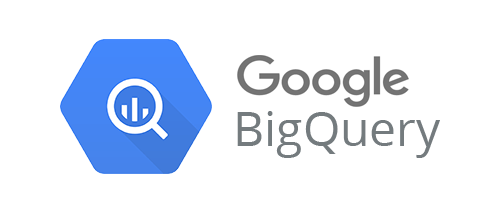
빅쿼리 연결 및 데이터 내보내기 기능이
무료로 변경되었기 때문에 GA4, 콘솔,
빅쿼리 모두에서 데이터 모니터링 및
사용이 가능하게 되었습니다.
빅쿼리는 SQL 언어를 통해 GA4가
제공하는 분석 내용 뿐만이 아닌
필요성에 맞춘 직접 분석이 가능하다는
장점을 가지고 있고, 만약 빅쿼리에
다른 서비스 데이터가 저장되어 있다면
해당 데이터 역시 GA4 데이터에 연결하여
분석하는 것 역시 가능하기 때문에
이를 통해 필요한 정보를 정확하게
수집할 수 있다는 점을 참고하시기 바랍니다.

GA4의 관리로 이동하시게 되면,
빅쿼리랑 연결 할 수 있도록 기능이
마련되어 있다는 것도 알 수 있는데
안내에 맞게 연결까지 완료해주시면
넓은 범위의 데이터 분석이 가능하다는 점,
꼭, 기억해주시고 활용해보시기 바랍니다.
★ 6. 탐색 기능 무료로 사용 가능하다.

유료 기능이었던 "탐색 기능"이 무료로
변경되어 더 다양한 기능을 사용할 수 있게
되었는데, 사실상 GA4의 가장 큰 변화는
탐색 기능을 자유롭게 사용할 수 있게
되었다는 점이라고 할 수 있습니다.
탐색 기능으로 인해 "자율적 분석"이
가능해지면서 GA4만의 아이덴티티가
매우 명확해졌기 때문이죠.
유입 경로나 경로 탐색 분석 등도 가능하지만,
퍼널 분석부터 리텐션, 매출까지도 전부
분석이 가능하다는 점이 GA4 탐색 기능의
최고 장점이라고 할 수 있는데요, 이 부분은
UA GA4 차이점 중 가장 발전적인 부분이라고
할 수 있는 만큼 다양하게 활용하시면
그만큼 더 좋을 듯합니다.
이렇게 UA GA4 차이점에 대해서 알아보는
시간을 가져보았는데요, 생각보다 많죠?
다행히 긍정적이고 좋은 방향으로 변경되어
여러분들이 GA4를 사용하시게 된다면
"이것도 가능하다고?"라는 생각이 들 정도로
사용 범위가 넓어졌다는 것을 알 수 있으실 겁니다.
단, UA GA4 차이점으로 인하여
헷갈리거나 어렵게 느껴지는 부분들이
존재할 수 있으나 이 점은 버전 변경으로
인해 사용자가 감수해야 하는 부담이
된 점은 아쉬운 포인트 중 하나이기 하네요.
IT 아웃소싱 중개 플랫폼 제시요는
만족스러운 IT 프로젝트 진행을 위해
- 개발 니즈 맞춤형 개발사 매칭 시스템.
- 디테일한 기획서 작성을 위한 컨설팅.
- 소통을 돕는 모니터링 서비스.
제시요만의 서비스들을 제공 드리고
있다는 점 참고하시고 상담 또는 문의를
희망하신다면 언제든지 문의 부탁드립니다.
'구글 애널리틱스4(GA4)' 카테고리의 다른 글
| 구글 애널리틱스 블로그 트래픽 분석해봅시다 27편 (0) | 2023.05.17 |
|---|---|
| GTM 개발자 없어도 이 정도까지는 할 수 있다!!! (0) | 2023.05.16 |
| 구글 애널리틱스 4 업데이트 소식을 알려드립니다 (1) | 2023.05.11 |
| 구글 애널리틱스 세그먼트 사용자 탐색 보고서 생성하기 23편 (1) | 2023.05.10 |
| 구글 애널리틱스 4 탐색 보고서 경로 탐색 방법 알아보기 22편 (0) | 2023.05.09 |
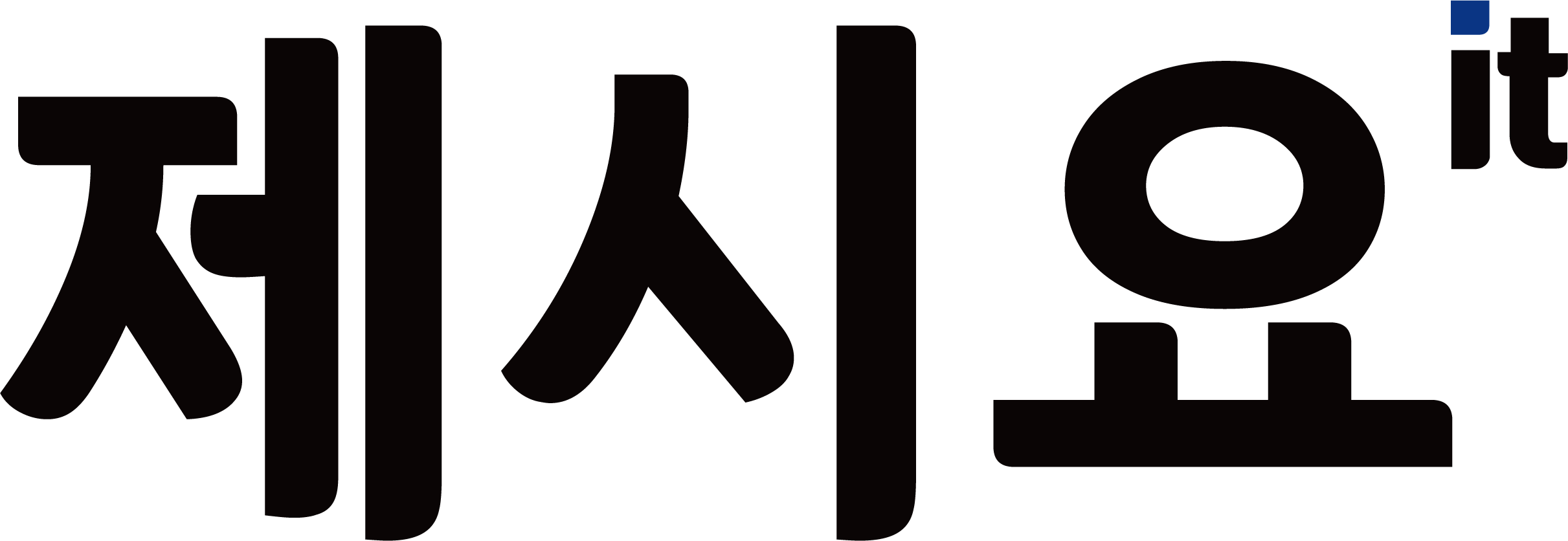

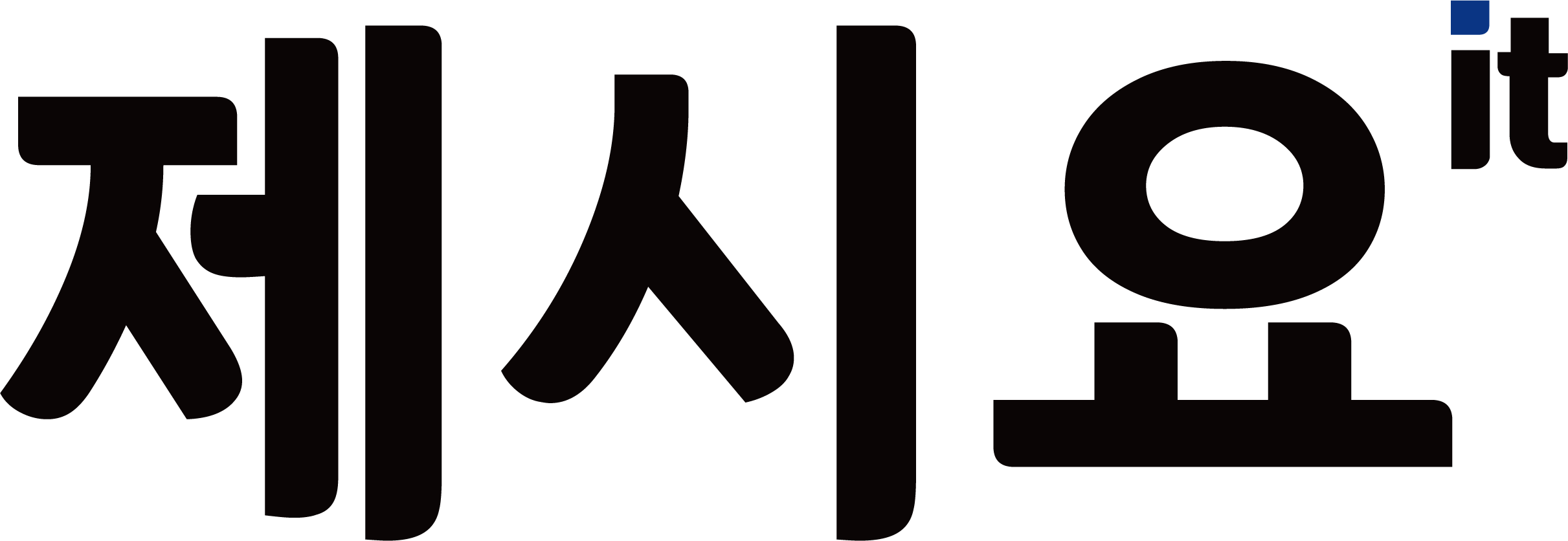





댓글 영역